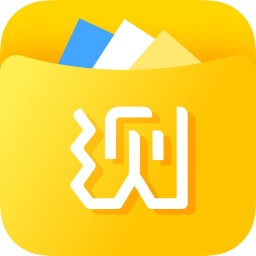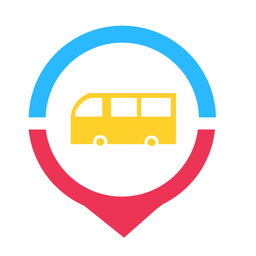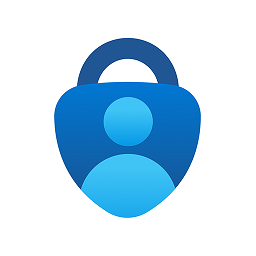
microsoft authenticator app
microsoft authenticator app简介
微软authenticator又称microsoft authenticator,是微软旗下推出设计的安全验证工具,功能丰富强大,操作简单,支持多种验证方式,可以无密码入门、自动填充入门,登录方便快捷,使用安全放心,高效管理账户,有需要的可以前来体验!
microsoft authenticator app简介
使用 Microsoft Authenticator 后,通过多重身份验证、无密码或密码自动填充可轻松、安全登录所有联机帐户。还可以为 Microsoft 个人、工作或学校帐户提供其他帐户管理选项。
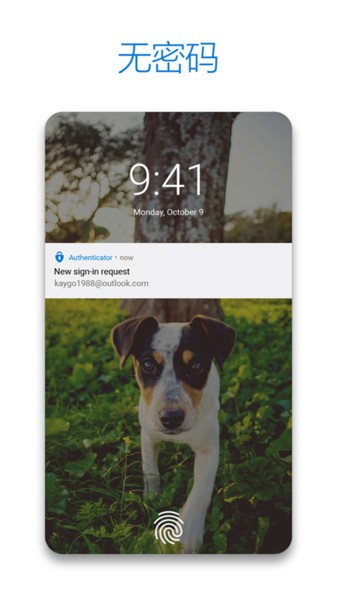
authenticator安卓特色
-- 多重身份验证入门
多重身份验证(MFA)提供第二层安全性。启用后,在输入密码后登录期间,系统会要求采用其他方法来证明确实是你本人。可以批准发送到 Microsoft Authenticator 的通知,或者输入应用生成的一次性密码(OTP)。?OTP 代码的计时器会倒计时 30 秒。使用此计时器,你永远不必使用相同的基于时间的一次性密码(TOTP)两次,也不必记住该数字。OTP 不要求连接到网络,也不会耗尽电池电量。可以向应用添加多个帐户,包括 Facebook、Amazon、Dropbox、Google、领英、GitHub 等非 Microsoft 帐户。
-- 自动填充入门
Microsoft Authenticator 应用也可以为你自动填充密码。使用个人 Microsoft 帐户在 Authenticator 应用内的“密码”选项卡上进行登录,c从而开始同步密码,包括保存在 Microsoft Edge 中的密码。将 Microsoft Authenticator 设为默认的自动填充提供程序,并开始在你在移动设备上访问的应用和站点上自动填充密码。密码在应用中通过多重身份验证保护。需要使用指纹、Face ID 或 PIN 证明自己的身份,从而在移动设备上访问并自动填充密码。还可以从 Google Chrome 和其他密码管理器导入密码。
-- 无密码入门
使用手机而非密码登录 Microsoft 帐户。只需输入用户名,然后批准发送到手机的通知。你的指纹、Face ID 或 PIN 将在此双重验证流程中提供第二层安全性。使用双因素身份验证(2FA)登录后,将有权访问 Outlook、OneDrive、Office 等所有 Microsoft 产品和服务。
-- Microsoft 个人、工作或学校帐户
有时,在访问某些组织资源时,工作或学校可能会要求安装 Microsoft Authenticator。需要通过应用将设备注册到组织,并添加工作或学校帐户。Microsoft Authenticator 会在你的设备上颁发证书,从而支持基于证书的身份验证。这会让你的组织知道登录请求来自受信任的设备,并帮助你在无需登录的情况下,无缝、安全地访问其他每个 Microsoft 应用和服务。
应用亮点
Microsoft Authenticator应用可帮助你在使用双重验证时登录到帐户。双重验证可帮助你更安全地使用帐户,因为密码可能被遗忘、被盗或泄露。双重验证使用手机等第二步,使其他人更难闯入你的帐户。
可以通过多种方式使用Authenticator应用:
双重验证:标准验证方法,其中一个因素是密码。 使用用户名和密码登录后,可以批准通知或输入提供的验证码。
-- 双重验证
标准验证方法,其中一个因素是密码。 使用用户名和密码登录后,可以批准通知或输入提供的验证码。
-- 电话登录
一种双重验证版本,可让你无需密码即可登录,同时将用户名和移动设备与指纹、人脸或 PIN 配合使用。
-- 代码生成
作为支持验证器应用的任何其他帐户的代码生成器。
Authenticator适用于使用双重验证并支持基于时间的一次性密码 (TOTP) 标准的任何帐户。
组织可能需要使用Authenticator应用登录并访问组织的数据和文档。 即使你的用户名显示在应用中,帐户也不会设置为验证方法,直到完成注册。
使用说明
设置Authenticator应用
安装Authenticator应用后,请按照以下步骤添加帐户:
-- 打开Authenticator应用。
-- 选择右上角的 (+) 。
-- 将相机指向 QR 代码或按照帐户设置中提供的说明操作。
-- 帐户显示在Authenticator应用中后,可以使用一次性代码登录。